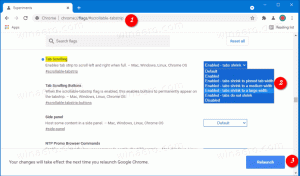Jak automatycznie wyłączyć system Windows 10 w zaplanowanym czasie?
Możesz automatycznie zamknąć system Windows 10 w zaplanowanym czasie. Chociaż w systemie operacyjnym nie ma wyraźnej opcji określającej żądany czas zamknięcia, możesz użyć kombinacji polecenia zamknięcia i narzędzia Harmonogram zadań, aby wykonać zadanie.
Jeśli przez jakiś czas nie będziesz korzystać z komputera, możesz zamknij system Windows 10. Zamknięcie spowoduje zamknięcie całego uruchomionego oprogramowania, dokumentów, wylogowanie wszystkich aktualnie podpisanych użytkowników, a następnie całkowite wyłączenie urządzenia.
Ponadto możesz sprawić, że system Windows 10 automatycznie wyłączy komputer w określonym przez Ciebie zaplanowanym czasie. Wyświetli komunikat ostrzegawczy dla użytkowników przed zamknięciem. Na przykład możesz ustawić automatyczne wyłączanie codziennie o 23:00.
Ten post pokaże Ci, jak utworzyć specjalne zadanie, aby automatycznie wyłączyć komputer z systemem Windows 10 o określonej godzinie. Twoje konto musi mieć uprawnienia administratora oraz ochrona hasła aby utworzyć i usunąć takie zadanie zamykania komputera.
Automatycznie wyłącz system Windows 10 w zaplanowanym czasie
- Naciśnij klawisze Win + R na klawiaturze i wpisz
zadaniachd.mscw polu Uruchom, a następnie naciśnij Enter. - Wybierz Biblioteka Harmonogramu Zadań w lewym okienku.
- W prawym okienku kliknij Utwórz zadanie pod działania.
- W zakładce Ogólne określ żądaną nazwę dla swojego zadania, np. Wyłącz komputer.
- Opcjonalnie możesz wypełnić pole Opis, np. „Wyłącz komputer codziennie o 23:00”.
- Wybierz opcję Uruchom niezależnie od tego, czy użytkownik jest zalogowany, czy nie.
- Sprawdź również Biegaj z najwyższymi uprawnieniami skrzynka.
- Przełącz na Wyzwalacze i kliknij Nowy... przycisk.
- Wybierz Zgodnie z harmonogramem w Rozpocznij zadanie Lista rozwijana. Wybierz również Codzienny pod Ustawieniai określ czas rozpoczęcia, np. „23:00, którą chcesz wykonać w zadaniu. Kliknij ok aby utworzyć wyzwalacz.
- Przełącz na działania i kliknij Nowy... przycisk.
- Wybierz Uruchom program za akcję. Wejść
shutdown.exew Program/skrypt skrzynka. - w Dodaj argumenty w polu tekstowym dodaj następujące elementy:
/s /t 300 /c "Wyłącz za 5 minut"./t 300to sekundy, czyli 5 minut. ten/C "wiadomość pojawi się jako powiadomienie na pulpicie dla zalogowanych użytkowników, zanim system Windows wykona zamknięcie." - Na koniec przejdź do Warunki i odznacz Uruchom zadanie tylko wtedy, gdy komputer jest zasilany prądem zmiennym opcja. Jest to ważne w przypadku laptopów, ponieważ zadanie nie uruchamia się domyślnie, gdy urządzenie jest zasilane z baterii.
- Kliknij ok w Utwórz zadanie okno. Wprowadź hasło do swojego konta i kliknij OK.
Gotowe! Twój komputer z systemem Windows 10 jest teraz ustawiony na automatyczne wyłączanie się codziennie o 23:00.
Wyłącz automatyczne wyłączanie systemu Windows 10 zgodnie z harmonogramem
Jeśli zmienisz zdanie i nie chcesz dłużej automatycznie wyłączać komputera, masz dwie możliwości. Możesz po prostu wyłącz zadanie stworzyłeś, lub kasować to. Wyłączone zadanie można łatwo ponownie włączyć później. Użyj tej opcji, jeśli chcesz tymczasowo zatrzymać automatyczne zamykanie systemu Windows 10.
Wyłącz lub usuń zaplanowane zadanie zamykania
- Naciśnij klawisze Win + R na klawiaturze i wpisz
zadaniachd.mscw polu Uruchom, a następnie naciśnij Enter. - W bibliotece Harmonogramu zadań znajdź zadanie zamknięcia.
- Wybierz zadanie i kliknij Wyłączyć lub Kasować w prawym okienku pod Akcje > Wybrane elementy.
- Alternatywnie możesz kliknąć zadanie prawym przyciskiem myszy i wybrać Wyłączyć lub Kasować z menu kontekstowego.
Po usunięciu lub wyłączeniu zadania system Windows 10 nie będzie już wyłączał urządzenia w zaplanowanym czasie.